Theoretisch sollten Sie niemals ein offenes Fenster über den Rand Ihres Bildschirms verlieren. Es sollte so weit gehen und dann anbieten, in den Vollbildmodus zu wechseln, aber es sollte nicht ganz verschwinden. Dies ist jedoch Windows und es können seltsame Dinge passieren.
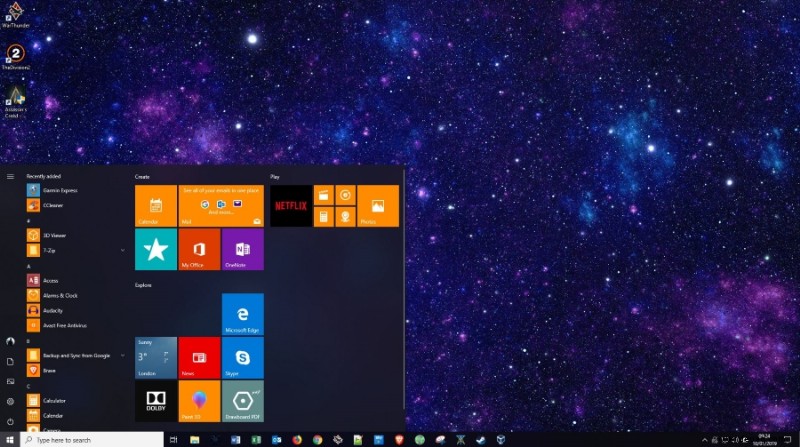
Eine Möglichkeit, die nicht die Schuld von Microsoft ist, ist, wenn Sie mehrere Monitore verwenden. Wenn ein Monitor offline geht, während Windows darauf war, fehlen sie in Aktion. Sollte diesem anderen Monitor etwas passieren, müssen Sie sich um mehr Sorgen machen als um ein fehlendes Fenster, aber Sie müssen es möglicherweise wiederherstellen, bevor Sie das Problem beheben können.
Glücklicherweise gibt es Methoden, um ein Off-Screen-Fenster wiederherzustellen, das funktionieren sollte, wenn Sie einen Monitor verlieren. Einige funktionieren auch, wenn es sich um ein Windows- oder Anwendungsproblem handelt, das das Problem verursacht. Dieses Tutorial führt Sie durch die Wiederherstellung einer Off-Screen-Seite in Windows 10, falls es Ihnen passieren sollte.
Ein Off-Screen-Fenster wiederherstellen
Wir sind so an die Drag-and-Drop-Natur von Windows gewöhnt, dass wir schnell verloren gehen können, wenn wir etwas nicht dorthin ziehen können, wo wir es wollen. Es gibt andere Möglichkeiten, Ihre Ziele zu erreichen, aber es kann eine Sekunde oder einige Recherchen dauern, bis Sie sich daran erinnern oder sie entdecken.
Wenn Sie in Windows 10 aufgrund eines Monitorausfalls einen Bildschirm verloren haben, sollten Sie natürlich immer versuchen, zuerst die Kabel zu trennen und wieder anzuschließen. Das ist die einfachste und effektivste Lösung, also fangen Sie dort an. Sie sollten auch überprüfen, ob die Stromquelle richtig angeschlossen ist. Diese einfachen Lösungen können Ihnen oft viel Zeit sparen.
Wenn Sie die Anwendung neu starten, wird sie leider wahrscheinlich wieder in demselben Teil des Desktops angezeigt, auf den Sie nicht zugreifen können. Versuchen Sie in diesem Fall die folgenden Schritte, um schnell und einfach wieder an die Arbeit zu kommen.
Hier sind einige Möglichkeiten, ein Off-Screen-Fenster in Windows 10 wiederherzustellen:
Verwenden der Taskleiste zum Wiederherstellen eines Fensters

Dieser scheint ziemlich einfach und effektiv zu sein. Angenommen, die Anwendung oder das Programm ist bereits geöffnet (machen Sie weiter und öffnen Sie es, wenn nicht).
- Klicken Sie einfach mit der rechten Maustaste auf das Programmsymbol in der Taskleiste am unteren Bildschirmrand.
- Wählen Sie aus dem kleinen Pop-up Verschieben und verwenden Sie die Pfeiltasten auf Ihrer Tastatur, um das Programm wieder anzuzeigen. Wenn Sie sich nicht sicher sind, wo sich dieses Fenster befindet, werden Sie leider Schwierigkeiten haben, zu wissen, wie Sie es verschieben können. Wenn das der Fall ist, lesen Sie weiter. Es sind weitere Lösungen verfügbar.
Fenster kaskadieren
Der einfachste Weg, ein Off-Screen-Fenster zu finden, ist die Verwendung der Desktop-Anordnungseinstellungen in Windows 10. Meistens verwendet, um mehrere Fenster auf einem Desktop anzuordnen, kann es auch in dieser Situation nützlich sein.
- Klicken Sie zum Starten mit der rechten Maustaste auf die Windows 10-Taskleiste und wählen Sie Fenster überlappen .
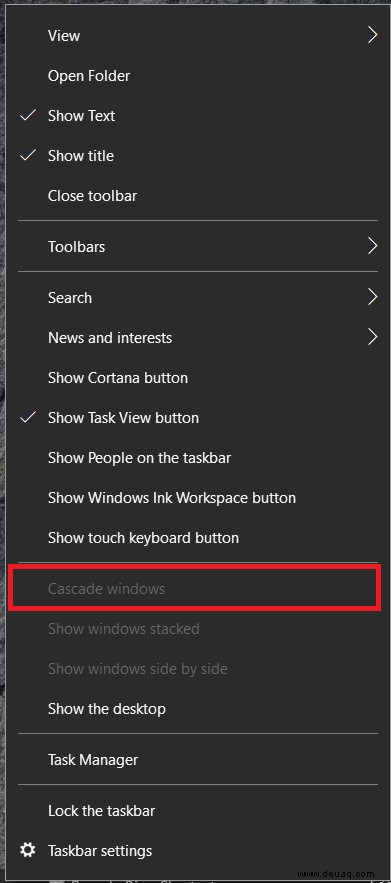
- Wenn Windows festgestellt hat, dass der andere Monitor nicht funktioniert, sollte das verlorene Fenster auf Ihrem verbleibenden Monitor einrasten. Sie können auch gestapelt oder nebeneinander verwenden, wenn Sie dies bevorzugen. Sie alle erreichen das Gleiche.
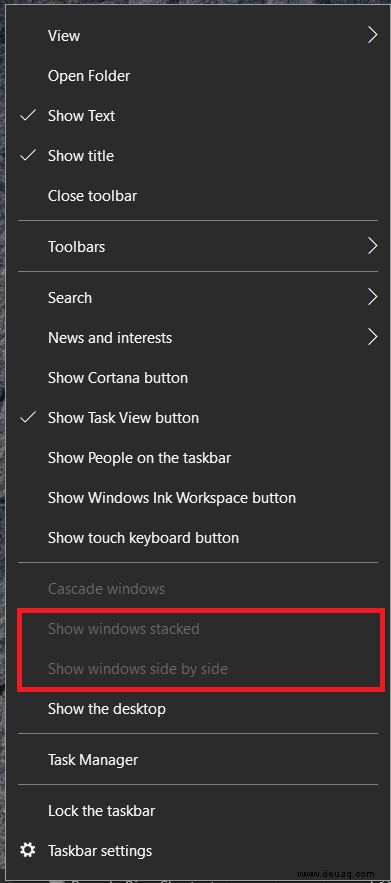
Eine Tastenkombination verwenden, um ein Fenster wiederherzustellen
Wenn Sie zu Hause zwei Monitore verwenden, aber Ihren Laptop mitnehmen, kann dies ein ständiges Problem für Sie sein. Wenn Sie die richtigen Tastenkombinationen kennen, sparen Sie Zeit und Nerven bei der Suche nach Off-Screen-Dokumenten, Webseiten und Programmen.
Es gibt eine Tastenkombination für fast jedes Element von Windows, und dies ist keine Ausnahme. Wenn Sie ein Fenster verlieren, können Sie den Bewegungscursor auslösen, um es zurückzubringen. Es dauert ein paar Sekunden, erreicht aber das gleiche Ziel.
- Drücken Sie Alt + Tab um das fehlende Fenster auszuwählen.
- Drücken Sie Alt + Leertaste + M um den Mauszeiger in den Bewegungszeiger zu ändern.
- Verwenden Sie die linke, rechte, obere oder untere Taste auf Ihrer Tastatur, um das Fenster wieder anzuzeigen.
- Drücken Sie Enter oder klicken Sie mit der Maus, um das Fenster nach der Wiederherstellung zu schließen.
Alt + Tab ist die Tastenkombination, mit der Sie schnell zwischen geöffneten Apps und Fenstern wechseln können. Wenn Sie die Alt-Taste gedrückt halten und auf die Tab-Schaltfläche tippen, werden alle Ihre geöffneten Materialien in einer Liste angezeigt.
Sie können das Fenster auch auf diese Weise mit den Pfeiltasten wiederherstellen. Dies funktioniert nur, wenn Sie Taskleistenschaltflächen so eingestellt haben, dass sie sowohl in der Haupttaskleiste als auch dort angezeigt werden, wo das Fenster geöffnet ist.
- Drücken Sie erneut Alt + Tab .
- Drücken Sie jetzt die Windows-Taste Taste + die Pfeiltaste. Es kann variieren, in welche Richtung geschlagen werden soll, nach oben, unten, links oder rechts.
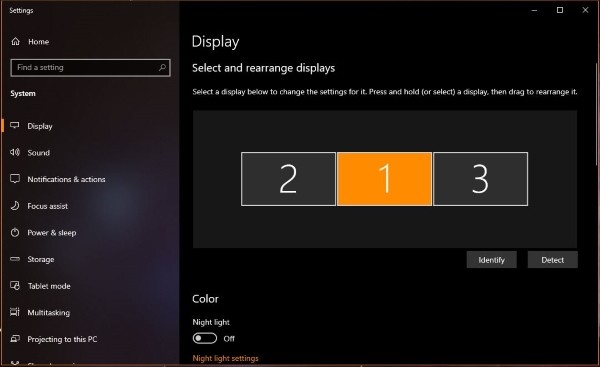
Wie von Sai in den Kommentaren erwähnt, hier ist eine weitere Tastenkombination, die Wunder bewirken könnte.
- Drücken Sie erneut Alt + Tab um das fehlende Fenster auszuwählen.
- Drücken Sie jetzt Alt + Leertaste + X um das Fenster wiederherzustellen.
Es gibt viele Tastenkombinationen unter Windows, hoffentlich löst diese eine Ihr Problem. Wie immer vielen Dank, dass Sie Ihre Erkenntnisse in den Kommentaren geteilt haben.
Ändern Sie die Bildschirmauflösung, um ein Fenster wiederherzustellen
Sie können Ihre Bildschirmauflösung ändern, um ein Fenster außerhalb des Bildschirms in Windows 10 wiederherzustellen. Dadurch wird Ihr Desktop zurückgesetzt und das fehlende Fenster sollte wieder auf Ihrem Hauptbildschirm angezeigt werden.
- Klicken Sie mit der rechten Maustaste auf eine leere Stelle auf Ihrem Desktop und wählen Sie Anzeigeeinstellungen .
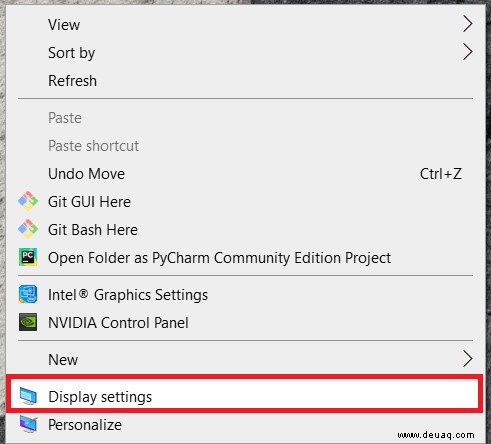
- Jetzt unter Bildschirmauflösung , wählen Sie eine andere Voreinstellung als die eingestellte aus.
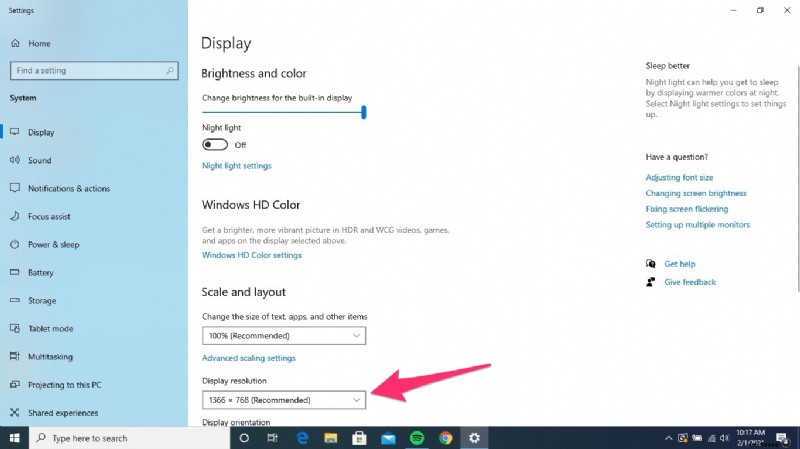
Der Windows-Desktop sollte auf die neue Auflösung zurückgesetzt werden und Ihr Fenster sollte auf Ihrem Hauptdesktop erscheinen. Setzen Sie einfach die Auflösung auf die ursprüngliche Einstellung zurück, sobald Sie das gewünschte Fenster haben.
Ändern Sie die Einstellungen für mehrere Anzeigen
Sie können Windows dazu bringen, zu erkennen, dass ein Monitor weg ist, damit es auch das fehlende Fenster zurückbringt, wenn Sie dies bevorzugen. Solange alles andere in Ordnung ist, sollte dies den Desktop dazu zwingen, auf Ihren Hauptmonitor zurückgesetzt zu werden.
- Klicken Sie erneut mit der rechten Maustaste auf eine leere Stelle auf Ihrem Desktop und wählen Sie Anzeigeeinstellungen .
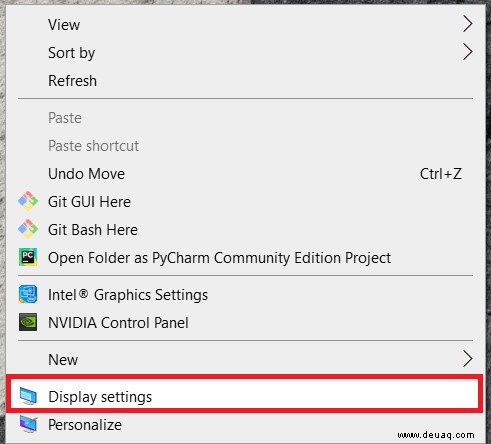
- Wählen Sie jetzt Erkennen um Windows zu ermutigen, zu sehen, dass Sie einen Monitor außer Betrieb haben.
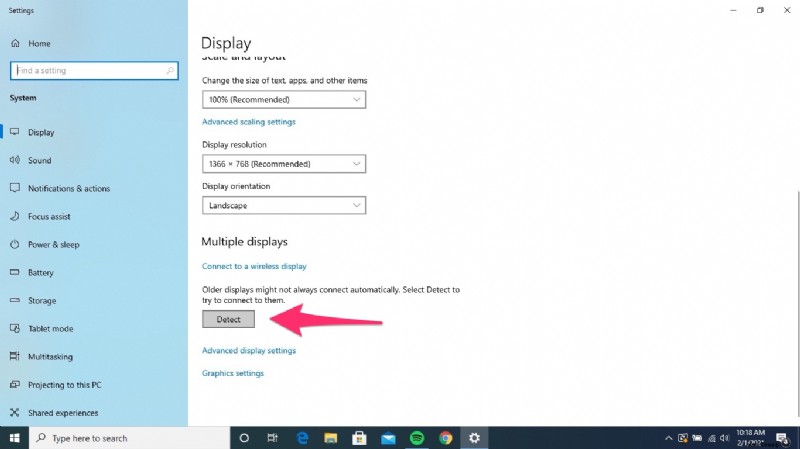
Wenn Sie aufgrund eines Monitorausfalls ein Fenster verloren haben, sollte dies alles wieder auf Ihren Hauptdesktop bringen. Wenn es ein Grafiktreiber oder ein anderes Problem ist, das dazu führt, dass Sie ein Fenster verlieren, wird dies nicht unbedingt funktionieren.
Mit dem Task-Manager ein Off-Screen-Fenster wiederherstellen
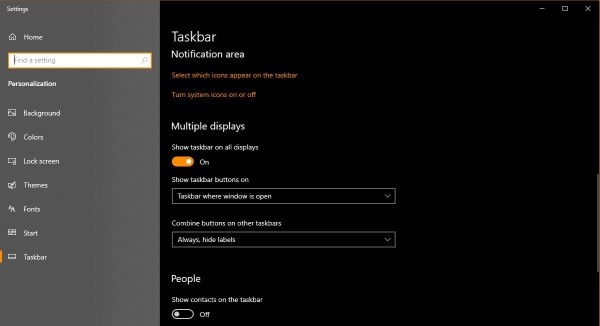
Die letzte Möglichkeit, die ich kenne, um ein Off-Screen-Fenster in Windows 10 wiederherzustellen, ist die Verwendung des Task-Managers. Sie können alle geöffneten Fenster maximieren, die die Anwendung wieder in den Fokus bringen sollen.
- Drücken Sie Strg + Alt + Entf und wählen Sie Task-Manager . Sie können auch Strg + Umschalt + Esc drücken um den Task-Manager zu öffnen direkt.
- Suchen Sie nun unter der Registerkarte "Prozesse" und wählen Sie das fehlende Fenster aus.
- Wenn Sie es gefunden haben, klicken Sie mit der rechten Maustaste darauf und wählen Sie Maximieren .
- Je nach fehlendem Fenster müssen Sie möglicherweise Erweitern auswählen bevor Sie Maximieren sehen. Dies scheint davon abzuhängen, ob es sich um eine native Windows-App oder etwas anderes handelt. Wenn Erweitern angezeigt wird , wählen Sie das aus und wählen Sie dann Maximieren .
Wiederherstellen von Off-Screen-Fenstern

Wie Sie sehen können, gibt es mehrere Möglichkeiten, um zu versuchen, ein verlorenes Off-Screen-Fenster in Windows 10 wiederherzustellen. Wie Sie wahrscheinlich bereits wissen, ist es am besten, mit den einfachen Lösungen zu beginnen und sich dann zu umständlicheren Wiederherstellungsmaßnahmen vorzuarbeiten.
Wie verlief die Wiederherstellung Ihres verlorenen Bildschirms in Windows 10? Lass es uns unten in den Kommentaren wissen.